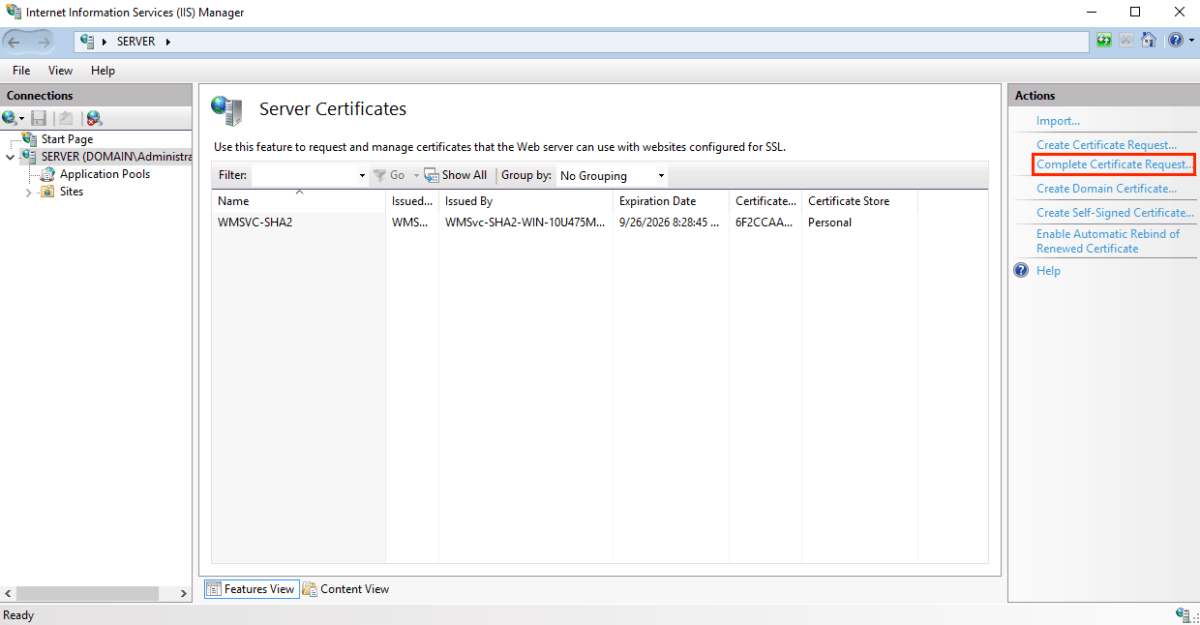
¿Cómo instalar el certificado SSL en Windows Server 2016?
¿Está buscando instalar un certificado SSL en su Windows Server 2016? Felicitaciones, ¡has venido al lugar correcto! En este artículo, lo guiaremos a través del proceso paso a paso de instalar un certificado SSL en Windows Server 2016. En el camino, proporcionaremos consejos y trucos útiles para garantizar que tenga una instalación exitosa. Entonces, ¡comencemos!
- Abra el archivo zip que contiene el certificado SSL y guarde el archivo con nombre your_domain_name.cer al escritorio del servidor.
- Abra el Gerente de Servicios de Información de Internet (IIS).
- Seleccione el servidor donde instaló el certificado.
- Haga doble clic en el Certificados de servidor botón en el medio del panel IIS.
- En el panel Acciones (lado derecho), haga clic Solicitud de certificado completa Para comenzar el mago.
- Explore la ubicación de su archivo de certificado y haga clic en Abierto.
- Escriba un nombre amigable para el certificado en el Nombre amistoso caja. Este es el nombre que usará para hacer referencia al certificado en IIS.
- Hacer clic DE ACUERDO Para completar la solicitud de certificado.
- El certificado se enumerará en el Certificados de servidor lista.

Cómo instalar de forma segura un certificado SSL en Windows Server 2016
Los certificados SSL se utilizan para asegurar datos y comunicaciones en la web. En cifran los datos, proporcionando una conexión segura entre un servidor web y un navegador. Instalar un certificado SSL en Windows Server 2016 es un proceso sencillo. En esta guía, lo guiaremos a través de los pasos para instalar un certificado SSL en Windows Server 2016.
Antes de comenzar, necesitará un certificado SSL para su dominio. Un certificado SSL es un documento digital que verifica la identidad de un sitio web. Se instala en el servidor web y se utiliza para establecer una conexión encriptada entre el servidor web y el navegador. Una vez que se instala el certificado SSL, todos los datos transmitidos entre el navegador y el servidor web están encriptados, proporcionando una capa adicional de seguridad.
Una vez que tenga un certificado SSL, puede comenzar el proceso de instalación. Siga los pasos a continuación para instalar un certificado SSL en Windows Server 2016.
Paso 1: Instale el certificado
El primer paso es instalar el certificado SSL en el servidor. Para hacer esto, deberá abrir el gerente de IIS. En el panel izquierdo, haga clic en el nombre del servidor y luego haga doble clic en el icono "Certificados de servidor". Esto abrirá la página de certificados del servidor.
A continuación, haga clic en el botón "Importar". Esto abrirá el cuadro de diálogo "Certificado de importación". Aquí, deberá seleccionar el archivo de certificado SSL e ingresar la contraseña, si corresponde. Una vez que haya hecho esto, haga clic en el botón "Aceptar" para completar la instalación.
Paso 2: vincule el certificado al sitio
Una vez que se instale el certificado, deberá vincularlo al sitio web. Para hacer esto, deberá abrir el gerente de IIS nuevamente. En el panel izquierdo, haga clic en la carpeta "Sitios" y luego seleccione el sitio web que desee asegurar. A continuación, haga doble clic en el icono "Configuración SSL". Esto abrirá la página "Configuración SSL".
En la página "Configuración SSL", deberá verificar la casilla de verificación "Requerir SSL". Esto habilitará SSL en el sitio web. A continuación, deberá seleccionar el certificado SSL en el menú desplegable "Certificado SSL" y luego hacer clic en el botón "Aplicar". Esto vinculará el certificado SSL al sitio web.
Paso 3: Pruebe el certificado SSL
Una vez que el certificado SSL esté instalado y vinculado al sitio web, deberá probarlo. Para hacer esto, puede usar una herramienta como SSL Labs. Esta herramienta le proporcionará información detallada sobre el certificado SSL, incluida su validez y si está instalada correctamente.
Paso 4: Configurar redireccionamientos
Una vez que se instale y pruebe el certificado SSL, deberá configurar redireccionamientos. Esto es necesario para garantizar que los usuarios siempre estén dirigidos a la versión segura del sitio web. Para hacer esto, deberá abrir el Administrador de IIS nuevamente y seleccionar el sitio web.
A continuación, haga doble clic en el icono "URL Reescritura". Esto abrirá la página "Reescritura de URL". Aquí, deberá hacer clic en el botón "Agregar reglas (s)". Esto abrirá el cuadro de diálogo "Agregar reglas (s)".
En el cuadro de diálogo "Agregar reglas (s)", deberá seleccionar la plantilla de regla "redirigir" y luego hacer clic en el botón "Aceptar". Esto abrirá el cuadro de diálogo "Editar regla de redirección". Aquí, deberá ingresar los detalles de la redirección, incluida la URL de origen, la URL de destino y el tipo de redirección. Una vez que haya hecho esto, haga clic en el botón "Aceptar" para completar la configuración.
Paso 5: Instale un certificado intermedio
Finalmente, es posible que deba instalar un certificado intermedio. Esto es necesario para garantizar que todos los navegadores confíen en el certificado SSL. Para hacer esto, deberá abrir el Administrador de IIS nuevamente y seleccionar el sitio web.
A continuación, haga doble clic en el icono "Certificados del servidor". Esto abrirá la página "Certificados de servidor". Aquí, deberá hacer clic en el botón "Solicitud de certificado completa". Esto abrirá el cuadro de diálogo "Solicitud de certificado completa".
En el cuadro de diálogo "Solicitud de certificado completa", deberá seleccionar el archivo de certificado intermedio e ingresar la contraseña, si corresponde. Una vez que haya hecho esto, haga clic en el botón "Aceptar" para completar la instalación.
Paso 6: Aplicar los cambios
Una vez que se instale el certificado intermedio, deberá aplicar los cambios. Para hacer esto, deberá abrir el Administrador de IIS nuevamente y seleccionar el sitio web. A continuación, haga clic en el botón "Aplicar". Esto aplicará los cambios y su certificado SSL se instalará de forma segura en Windows Server 2016.
Pocas preguntas frecuentes
Q1. ¿Qué es un certificado SSL?
Un certificado SSL es un certificado digital que se utiliza para establecer una conexión segura y cifrada entre un servidor web y un navegador web. Los certificados SSL se utilizan para garantizar que los datos pasados entre el servidor web y el navegador sigan siendo privados y seguros. El certificado también garantiza que el propietario del sitio web sea quienes son.
Q2. ¿Qué se requiere para instalar un certificado SSL?
Para instalar un certificado SSL en un Windows Server 2016, deberá tener algunas piezas de información lista. Necesitará la clave privada del servidor, la solicitud de firma del certificado, el certificado en sí y el certificado intermedio. También necesitará acceso al servidor para instalar el certificado SSL.
Q3. ¿Cómo genero una solicitud de firma de certificado (CSR)?
Para generar una solicitud de firma de certificado (CSR), deberá acceder al servidor y abrir el Administrador de Servicios de Información de Internet (IIS). Desde allí, deberá seleccionar el nombre del servidor, luego hacer doble clic en el icono "Certificados de servidor". Finalmente, deberá hacer clic en "Crear solicitud de certificado" y seguir los pasos para generar la CSR.
Q4. ¿Cómo instalo el certificado SSL?
Una vez que haya generado la CSR y haya recibido el certificado de la autoridad de certificado, deberá acceder al servidor y abrir el administrador de Servicios de Información de Internet (IIS). Desde allí, deberá seleccionar el nombre del servidor, luego hacer doble clic en el icono "Certificados de servidor". A partir de ahí, deberá hacer clic en "Solicitud de certificado completa" y seguir los pasos para instalar el certificado SSL.
Q5. ¿Cómo instalo el certificado intermedio?
El certificado intermedio se utiliza para vincular el certificado SSL a la autoridad del certificado. Para instalar el certificado intermedio, deberá acceder al servidor y abrir el Administrador de Servicios de Información de Internet (IIS). Desde allí, deberá seleccionar el nombre del servidor, luego hacer doble clic en el icono "Certificados de servidor". Finalmente, deberá hacer clic en "Importar" y seguir los pasos para instalar el certificado intermedio.
Q6. ¿Cómo pruebo la instalación de mi certificado SSL?
Una vez que haya instalado el certificado SSL, querrá probar para asegurarse de que funcione correctamente. Puede hacerlo ejecutando una prueba SSL en el sitio web. Hay muchas herramientas gratuitas disponibles en línea que probarán el certificado SSL. También puede usar un navegador web para verificar la configuración de seguridad del sitio web para asegurarse de que el certificado SSL esté instalado correctamente.
Crear e instalar certificados SSL en un Windows Server 2016
Instalar un certificado SSL en Windows Server 2016 es un proceso directo que se puede completar en solo unos pocos pasos simples. Siguiendo las instrucciones proporcionadas en este artículo, puede configurar fácilmente una conexión segura con su Windows Server 2016, asegurando que sus datos y archivos permanezcan seguros. Al tomarse el tiempo para asegurar adecuadamente su servidor, puede asegurarse de que sus operaciones continúen funcionando sin problemas y de forma segura.




